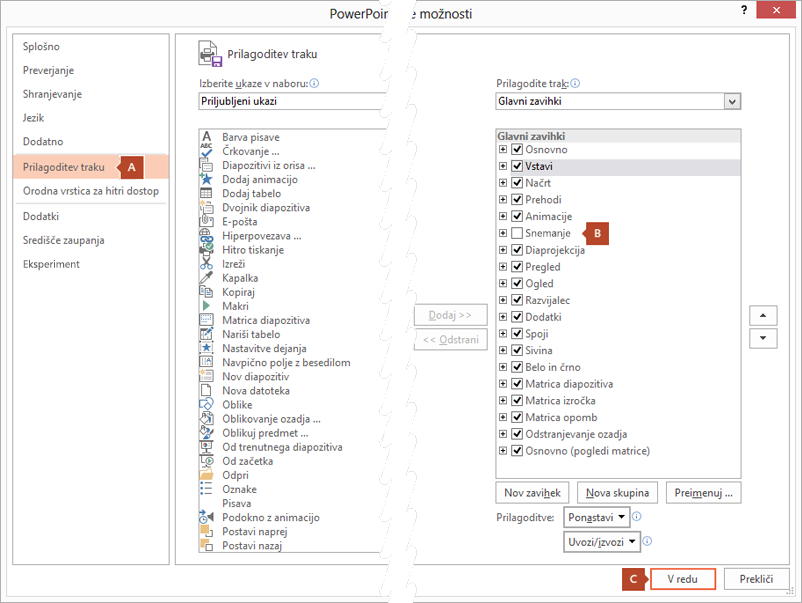Pomembno: Office Mix je bil ukinjen 1. maja 2018. Če potrebujete dodatno pomoč, preberite spodnji članek.
Pred nekaj več kot tremi leti smo začeli uporabljati storitev Office Mix Preview, ki vsem, od učiteljev do podjetij, pomaga ustvarjati interaktivne spletne posnetke svojih predstavitev in jih deliti z drugimi. Zaradi pozitivnih povratnih informacij naših navdušencev v programu Preview z veseljem delimo z vami, da bomo najboljše funkcije storitve Office Mix dodali neposredno v PowerPoint, Microsoft Stream in Microsoft Forms za Microsoft 365 v računalnikih s sistemom Windows.
Ta nova integrirana izkušnja PowerPoint odstrani potreba po prenosu dodatka. Do funkcije lahko preprosto dostopate na zavihku Snemanje v programu PowerPoint , ko vklopite funkcijo tako, da prilagodite trak orodne PowerPoint aplikacije.
Te posnetke boste lahko tudi objavili v storitvi Microsoft Stream, ki ponuja preprost način za varen prenos in skupno rabo videoposnetkov v organizaciji za izboljšanje komunikacije, sodelovanja in učenja.
V tem članku so podrobnosti o koncu storitvenega paketa za Office Mix Preview. Ko bo na voljo več informacij, bomo ta članek stalno posodabljali.
Pogosta vprašanja
Trenutno uporabljam Office Mix. Kaj ta sprememba pomeni zame?
Spletno mesto Office Mix in obstoječa vsebina, shranjena v njegovih strežnikih, bosta ukinjena po tem urniku:
-
20. oktober 2017: Če imate obstoječi račun za Office Mix, si boste lahko še vedno ogledali, urejali, objavljali, prenesli in izbrisali obstoječo vsebino. Če imate ustrezen* Microsoft 365 ali šolski račun, se lahko vpišete in svoje mikse preselite kot videoposnetke v Microsoft Stream. Če nimate dostopa do službenega ali šolskega računa zaMicrosoft 365, lahko svoje mikse prenesete kot datoteke PowerPoint (.pptx) in podatke v obliki analitičnih podatkov v obliki Excel (.xlsx) in jih shranite na želeno mesto za shranjevanje.
* Microsoft 365 funkcije paketa se razlikujejo glede na licenco. Preberite podrobnosti licenciranja, če želite izvedeti, ali že imate dostop do storitve Microsoft Stream in katere funkcije lahko uporabite oz. kako nadgradite svoj paket.
-
1. januar 2018: Ne bo se več mogoče prijaviti kot nov uporabnik ali prenesti dodatka za Office Mix s spletnega mesta. Obstoječi uporabniki, ki imajo že nameščen dodatek Mix, bodo prek njega še vedno lahko naložili, urejali, si ogledali in prenesli obstoječo vsebino.
-
6. april 2018: Ne boste mogli več nalagati novih miksov ali posodabljati obstoječih miksov s storitvijo Office Mix dodatek. Če želite preseliti ali prenesti vso vsebino, se vpišite na spletno mesto Storitve Office Mix.
-
1. maj 2018: Spletno mesto Office Mix in njegova celotna vsebina bodo uradno ukinjeni. Po tem datumu spletno mesto ne bo več dostopno. Vse povezave do vsebine v storitvi Office Mix, ki ste jih v preteklosti dali v skupno rabo z drugimi, bodo prenehale delovati. Poleg tega nekateri dodatki, kot so kvizi, aplikacije in ankete, ne bodo več na voljo. Microsoft Forms naslednjih nekaj mesecih boste prišli v PowerPoint, da nadomestite interaktivnost kviza.
Kaj se zgodi z vsebino, ki sem jo že povezal/-a iz storitve Office Mix z drugimi spletnimi mesti?
Za uporabnike, ki imajo vdelano vsebino ali vsebino v skupni rabi v sistemu za upravljanje učenja z orodjem Office Mix LTI, lahko vsebino vdelate s Microsoft Stream. Če želite odstraniti povezano vsebino, preprosto izbrišite datoteke s strani Moji miksi. 1. maja 2018 bodo vsa vsebina in povezave storitve Office Mix prenehale delovati, zato pred tem datumom ročno posodobite vse vdelane mikse na drugih spletnih mestih.
Kaj se zgodi, če moja vsebina storitve Office Mix presega omejitev velikosti shrambe v storitvi Microsoft Stream?
Če presežete omejitev razpoložljive velikosti shrambe v storitvi Microsoft Stream, bo selitev vsebine iz storitve Office Mix prekinjena. Vse datoteke, ki so bile uspešno prenesene, bodo ostale v računu storitve Microsoft Stream; datoteke, ki jih ni bilo mogoče vključiti, pa ne bodo varnostno kopirane in postopek selitve bo zaustavljen.
Selitev vsebine se lahko nadaljuje, ko sprostite ali kupite dodaten prostor za shranjevanje v svojem računu storitve Microsoft Stream. Če želite nadaljevati prekinjeno selitev, se znova vpišite v storitev Office Mix in znova začnite selitev. Če si želite ogledati cenik in omejitve za Microsoft Stream, kliknite tukaj.
Sem skrbnikMicrosoft 365 skrbnika. Kaj moram vedeti?
Če ste skrbnikMicrosoft 365, lahko ta članek daste v skupno rabo za svojo organizacijo.
Kdaj bo Microsoft Stream podpiral interaktivne preskuse znanja in analitiko?
Prizadevamo si, da bi interaktivnost dodali v predvajalnik videov storitve Microsoft Stream, da boste lahko v storitvi Microsoft Stream sestavljali, nalagali, predvajali in dali v skupno rabo več vsebine, podobne miksom (vključno s preskusi znanja, možnostjo pomikanja na različne dele predstavitve in veliko drugega). Sčasoma bomo izboljšali zmogljivosti analitike za videoposnetke v storitvi Microsoft Stream. Če želite več informacij o trenutnih zmogljivostih storitve Microsoft Stream kliknite tukaj.
Kako vklopim zavihek »Snemanje« v PowerPointu?
Zavihek Snemanje je na voljo le Microsoft 365 za naročnike z različicami zagona s klikom za Microsoft 365 za računalnik s sistemom Windows. Če želite vklopiti zavihek Snemanje na traku:
Na traku na zavihku Datoteka kliknite Možnosti. V pogovornem oknu Možnosti kliknite zavihek Prilagodi trak na levi. V desnem polju, v katerem so navedeni zavihki, ki so na voljo na traku, potrdite potrditveno polje Snemanje. Kliknite V redu. Če želite več informacij o PowerPointovem zavihku »Snemanje«, glejte Snemanje diaprojekcije s pripovedovanjem in časi diapozitivov.
Kdaj bo zavihek »Snemanje« na voljo v PowerPointu za Mac?
Trenutno je zavihek Snemanje na voljo le za Microsoft 365 v računalnikih s sistemom Windows. V prihodnje bomo te funkcije morda dodali tudi na druge platforme.
Kako naložim videoposnetek v Microsoft Stream?
Gumb za prenos lahko najdete na vrhu poljubne strani ali pa preprosto povlečete nove videoposnetke v eno od svojih skupin ali kanalov. Prenesete lahko več videoposnetkov hkrati in celo brskate po videoposnetkih Microsoft Stream se nalagajo v ozadju. Na portalu Microsoft Stream izberite Ustvari > prenos videoposnetka ali ikono »prenesi« v zgornji vrstici za krmarjenje. Povlecite in spustite ali izberite datoteke v računalniku ali napravi. Če želite več informacij, glejte Prenos videoposnetka.
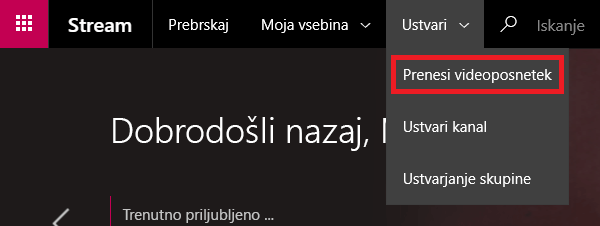
* Microsoft 365 funkcije paketa se razlikujejo glede na licenco. Preberite podrobnosti licenciranja, če želite izvedeti, ali že imate dostop do storitve Microsoft Stream in katere funkcije lahko uporabite oz. kako nadgradite svoj paket.